Folding@Home is een fantastisch crowdsourced computerproject dat al jaren helpt bij het vinden van behandelingen tegen kanker, de ziekte van Alzheimer en Ebola. Maar nu het's worden gebruikt om de pandemie van het coronavirus te bestrijden, en u kunt helpen door de stroom van uw pc te doneren. Het enige wat u hoeft te doen om deel te nemen is het downloaden en installeren van een eenvoudig stukje software.
Inhoud
- Stap 1: Download en installeer de client
- Stap 2: Creëer een identiteit en sluit je aan bij een team (als je wilt)
- Stap 3: Begin met vouwen
- Uw vouwinspanningen aanpassen
Let op: Folding@Home belast uw systeem extra. Hoewel u hem kunt beperken tot een “lichte” belasting als u dat wilt, moet u er rekening mee houden dat hij extra stroom verbruikt en extra warmte genereert. Overwegen het optimaliseren van uw pc voordat u aan de slag gaat.
Aanbevolen video's
Voor meer actuele informatie en handleidingen met betrekking tot het coronavirus en thuiswerken kunt u hier terecht alle dekking van Digital Trends.
Verwant
- Hoe we pc-componenten en hardware testen
- De meest veeleisende pc-games die je uitrusting tot het uiterste drijven
- Vergroot de kracht van uw GPU met de beste ray tracing pc-games
Stap 1: Download en installeer de client
De eerste stap in de strijd tegen het coronavirus met uw thuis-pc of laptop is het downloaden van de Folding@Home-client. Navigeer hiervoor naar de Folding@Home-downloadpagina, hier. Selecteer de juiste download voor uw specifieke besturingssysteem en keur deze indien nodig goed. Wanneer het installatieprogramma is gedownload, voert u het uit en installeert u het zoals u met elk ander programma of elke andere toepassing zou doen.
Stap 2: Creëer een identiteit en sluit je aan bij een team (als je wilt)

Je hoeft deze stap niet per se te doorlopen, want je hebt meer dan recht op het anoniem vouwen van eiwitten. Je draagt nog steeds een steentje bij, maar je kunt alleen je voortgang niet volgen of je steun geven aan een van de gevestigde of nieuwe teams, om dit een beetje competitief te maken. Voor de lol.
Welke route u ook wilt bewandelen, start de Folding@Home-client en er verschijnt een nieuw browservenster. Als u anoniem wilt blijven, selecteert u de juiste optie en gaat u verder Stap 3. Als u uw voortgang wilt volgen, selecteert u Stel een identiteit inDan Begin met vouwen.
In de Verander identiteit voer uw naam in en uw teamnummer als u die heeft. Als je je wilt aansluiten bij het groeiende team van Digital Trends, is het nummer 256439. Als alternatief kunt u een lijst vinden met teamnamen en -nummers hier.
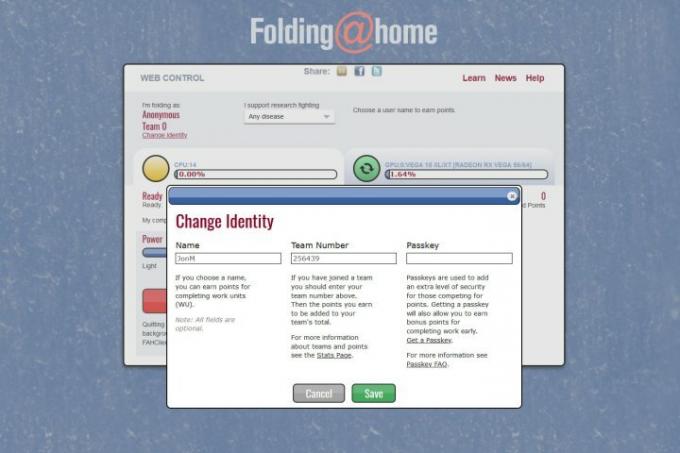
Als je er zeker van wilt zijn dat niemand jou nabootst of iets aan je score toevoegt, is het ook een goed idee om een toegangscode toe te voegen. Dit zorgt ervoor dat uw naam uniek blijft voor u, zodat er nooit verwarring ontstaat. Selecteer Ontvang een toegangssleutel onder de Wachtwoord sectie en volg de aanwijzingen op het scherm.
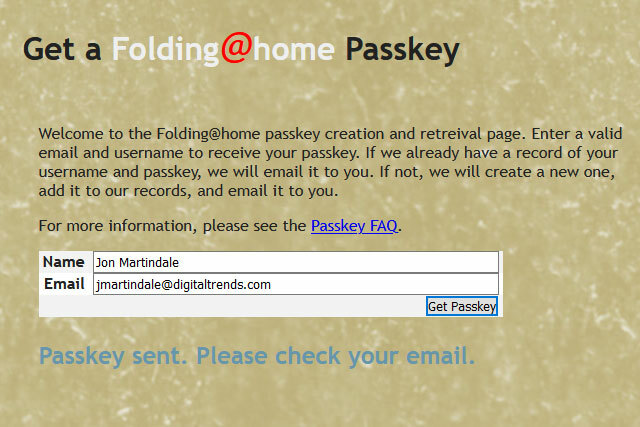
Stap 3: Begin met vouwen
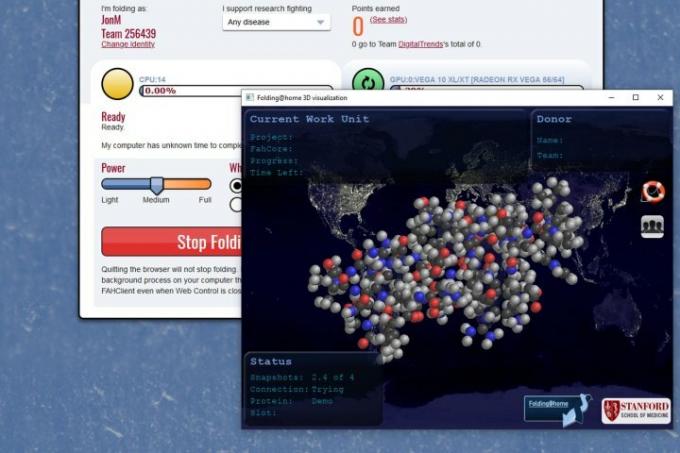
De volgende stap is om daadwerkelijk te beginnen met vouwen. Selecteer de BeginVouwen knop om de CPU van uw pc en grafische kaart naar de Folding@Home-projecten. Je kunt aanpassen wat je vouwt om te helpen vechten via het vervolgkeuzemenu eronder Ik steun onderzoek vechten. U kunt het aan u overlaten om een project voor u te selecteren, of u kunt kiezen uit een aantal nobele doelen.
Op het moment van schrijven zijn alle COVID-19-gerelateerde projecten uitgeput vanwege de enorme belangstelling om te helpen. Dat is een goed probleem om te hebben! De ontwikkelaars van Folding@Home hebben beloofd meer projecten operationeel te krijgen, maar dat kan enige tijd duren. Dat gezegd hebbende, duiken er voortdurend nieuwe projecten op, en als je simpelweg ‘Elke ziekte’ selecteert als je voorkeur, zal dit ertoe leiden dat er af en toe coronavirus-gerelateerde projecten opduiken.
Ze zien er zo uit:
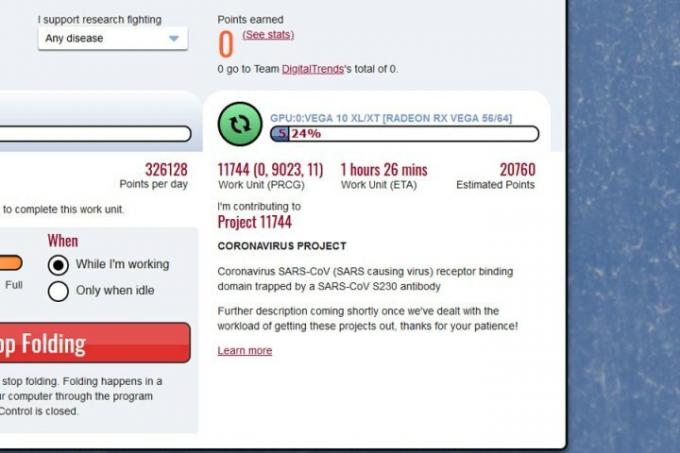
Uw vouwinspanningen aanpassen
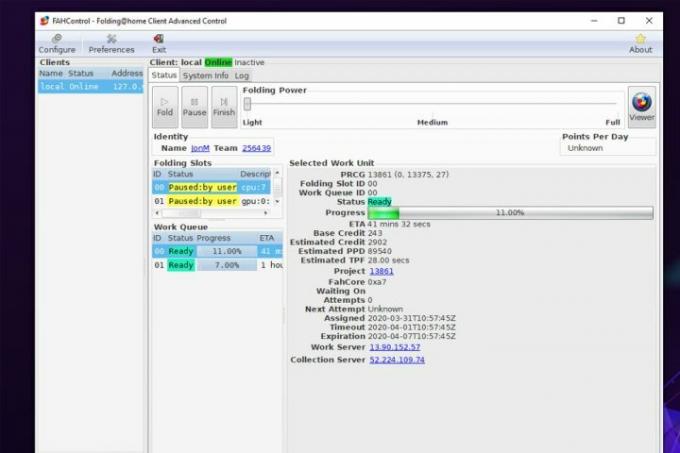
Folding@Home is zo ontworpen dat het gemakkelijk te installeren en te gebruiken is, of u zichzelf nu als een technologie-expert beschouwt of niet. Maar dat betekent niet dat je de ervaring en de input van je eigen systeem niet meer kunt aanpassen als je de dingen eenmaal onder de knie hebt. Als u met de rechtermuisknop op het Folding@Home-pictogram in uw taakbalk klikt en selecteert Geavanceerde controle, je opent een venster met diepgaande informatie over je vouwinspanningen en een aantal aanpasbare opties.
Op het hoofdscherm vindt u informatie over uw huidige vouwdoel, evenals offline opties voor het pauzeren van het project waar u op dat moment mee bezig bent, en het wijzigen van de intensiteit waarmee uw systeem werkt Het. Er zijn ook gegevens over de werkwachtrij, de specifieke server waar u projecten van haalt, en hoeveel punten die u per dag kunt verwachten als u uw systeem constant op de huidige stand laat draaien intensiteit.
Als u door de tabbladen Configuratie en Voorkeuren bladert, vindt u ook opties voor het wijzigen van uw teaminformatie, het netwerk-IP en poort van uw lokale machine, en zelfs de mogelijkheid om externe toegang in te stellen voor servers en pc's waartoe u in de echte wereld geen toegang hebt basis.
Aanbevelingen van de redactie
- Hoe Intel AI zou kunnen gebruiken om een groot probleem op het gebied van pc-gaming aan te pakken
- Waarom de systeemvereisten van Starfield uw pc een plezier doen
- Hoe u gebruikte pc-onderdelen kunt verkopen
- Wat is een pc-knelpunt en hoe voorkom ik dit?
- Hoe DirectStorage Forspoken in één seconde laadt op pc
Upgrade uw levensstijlMet Digital Trends kunnen lezers de snelle technische wereld in de gaten houden met het laatste nieuws, leuke productrecensies, inzichtelijke redactionele artikelen en unieke sneak peeks.



